电脑c盘能分盘吗 电脑硬盘如何分盘或分区
更新时间:2023-11-24 09:36:46作者:yang
电脑c盘能分盘吗?这是许多电脑用户常常遇到的问题,分盘或分区是指将电脑硬盘划分为多个独立的存储空间,每个分区可以独立使用,并且可以在不同的分区中安装不同的操作系统或存储不同类型的文件。对于电脑硬盘的分盘操作,一般需要在操作系统安装之前进行。对于已经安装了操作系统的电脑,也可以通过一些特殊的工具进行分盘操作。无论是分盘还是分区,都要注意备份重要数据,以免数据丢失。所以如果你想对电脑的硬盘进行分盘操作,建议提前做好准备工作,并确保了解分盘操作的风险与注意事项。
步骤如下:
1.鼠标移动到【此电脑】,右键->【管理】
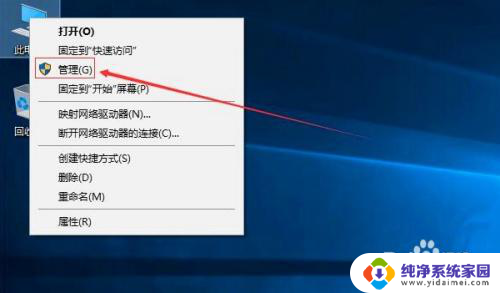
2.在管理界面,点击【储存】打开【磁盘管理】
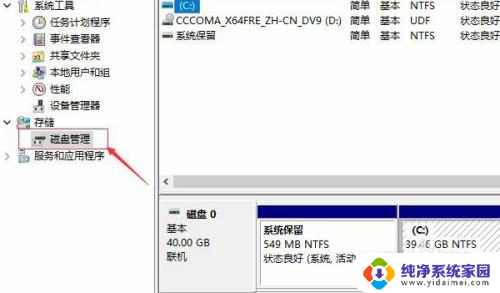
3.右边鼠标移动C盘上右键选择【压缩卷】
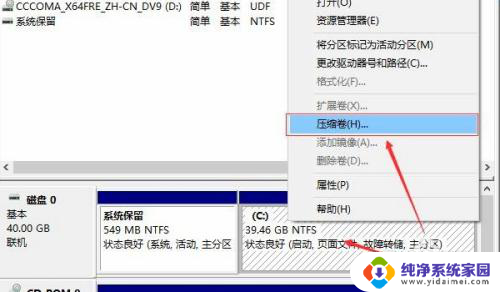
4.等待查询完成
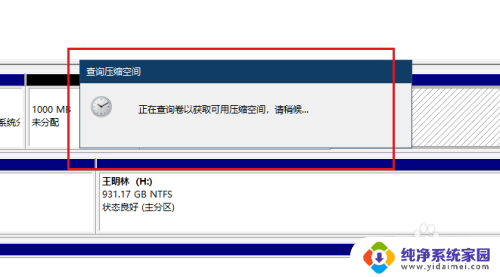
5.在弹出的窗口,输入您需要新建磁盘的大小。注意压缩空间量必须小于可用压缩空间大小,否则会失败
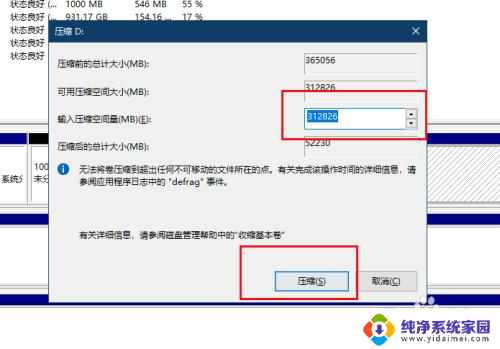
6.完成后,界面会出现一个黑色框1G未分配的磁盘
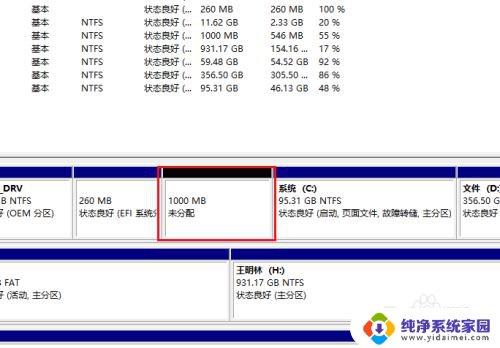
7.鼠标移动到未分配的磁盘上右键选择【新建简单卷】
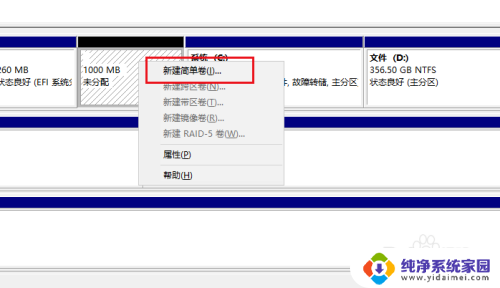
8.点击下一步
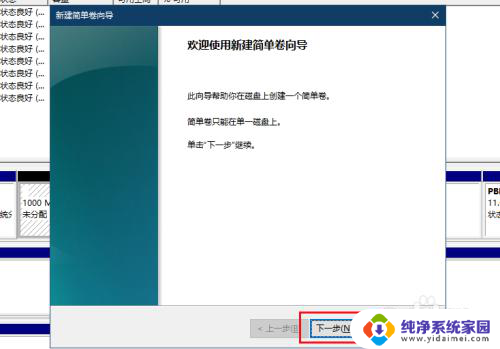
9.你可以修改磁盘空间大小,点击下一步
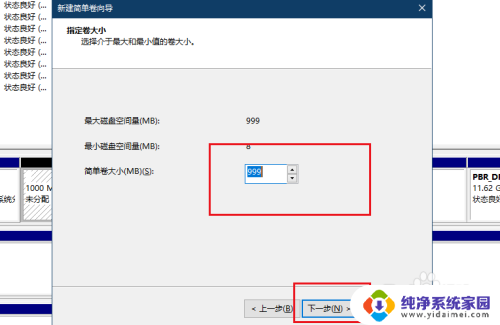
10.修改驱动器号
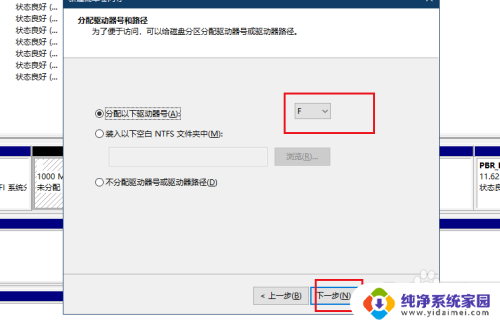
11.填写卷标
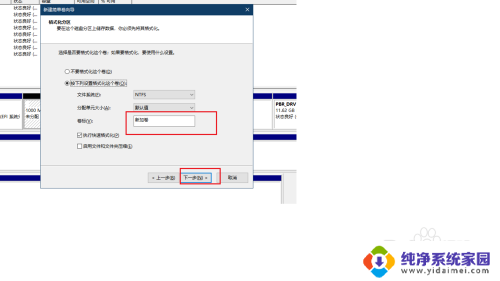
12.点击完成
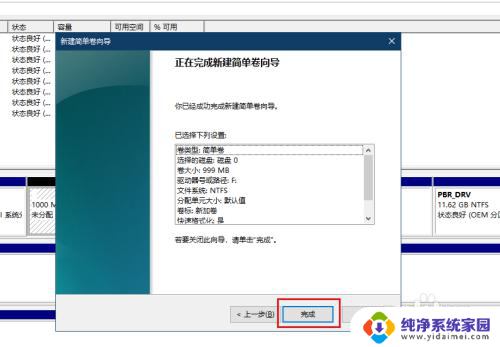
13.磁盘新建完成变成蓝色状态,打开文件管理器,可以看到新建的磁盘
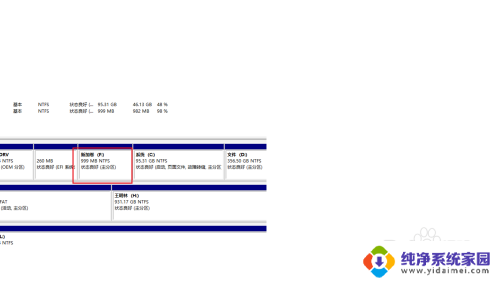
以上就是关于电脑C盘是否可以进行分盘的全部内容,对于还有疑问的用户,可以参考以上小编提供的步骤进行操作,希望这些信息能对大家有所帮助。
电脑c盘能分盘吗 电脑硬盘如何分盘或分区相关教程
- 电脑硬盘分区怎么分 如何在电脑上进行硬盘分区
- 电脑如何增加一个硬盘分区 新硬盘如何给电脑分区
- 如何给c盘分盘 电脑系统C盘如何分区
- 如何把c盘分盘 电脑系统C盘如何分区
- 怎么把c盘分盘 电脑系统C盘如何分区
- 电脑磁盘能合并吗 如何合并电脑硬盘分区
- 电脑硬盘分区扩容 如何无损扩容硬盘分区容量
- u盘能分盘吗 U盘分区教程
- 联想电脑硬盘怎么分区 联想笔记本硬盘分区指南
- 电脑一个盘如何分盘 电脑中如何再分出一个硬盘
- 笔记本开机按f1才能开机 电脑每次启动都要按F1怎么解决
- 电脑打印机怎么设置默认打印机 怎么在电脑上设置默认打印机
- windows取消pin登录 如何关闭Windows 10开机PIN码
- 刚刚删除的应用怎么恢复 安卓手机卸载应用后怎么恢复
- word用户名怎么改 Word用户名怎么改
- 电脑宽带错误651是怎么回事 宽带连接出现651错误怎么办